Gör något av följande:
Ändra bredden på spalter
-
Klicka och dra över kolumnrubrikerna för de kolumner som du vill ändra.
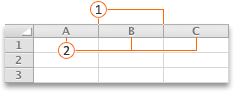


Obs!: Om du bara behöver ändra bredden på en kolumn behöver du inte markera den först.
-
Peka på avgränsaren till höger om en markerad kolumnrubrik.
Pekaren blir en

-
Gör något av följande:
|
Om du vill |
Gör du så här |
|---|---|
|
Ändra kolumnbredden så att den passar innehållet |
Dubbelklicka på avgränsaren. |
|
Ändra kolumnbredden till valfri storlek |
Dra avgränsaren tills kolumnen har önskad bredd. |
Tips: Om du vill ange ett exakt breddmått går du till menyn Format , pekar på Kolumn och klickar sedan på Bredd.
Ändra bredden på alla kolumner i ett blad
-
Markera alla celler i bladet genom att klicka på Markera alla-triangeln i det övre vänstra hörnet av bladrutnätet.
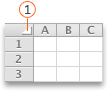

-
Peka på avgränsaren till höger om en markerad kolumnrubrik.
Pekaren blir en

-
Gör något av följande:
|
Om du vill |
Gör du så här |
|---|---|
|
Ändra kolumnbredden så att den passar innehållet |
Dubbelklicka på avgränsaren. |
|
Ändra kolumnbredden till valfri storlek |
Dra avgränsaren tills kolumnen har önskad bredd. |
Kopiera en kolumnbredd till andra kolumner
-
Markera en cell i kolumnen som har den bredd du vill kopiera.
-
Klicka på Kopiera

-
Markera en cell i kolumnen där du vill kopiera bredden.
-
Klicka på Klistra in specialpå Redigera-menyn, välj Kolumnbredder och klicka sedan på OK.
Ändra radhöjden
-
Klicka och dra över radrubrikerna för de rader som du vill ändra.
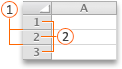


Obs!: Om du bara behöver ändra höjden på en rad behöver du inte markera den först.
-
Peka på avgränsaren under en markerad radrubrik.
Pekaren blir en

-
Gör något av följande:
|
Om du vill |
Gör du så här |
|---|---|
|
Anpassa radhöjden efter innehållet |
Dubbelklicka på avgränsaren. |
|
Ändra radhöjden till valfri storlek |
Dra avgränsaren tills raden har önskad höjd. |
Tips: Om du vill ange ett exakt höjdmått går du till menyn Format , pekar på Rad och klickar sedan på Höjd.
Ändra höjden på alla rader i ett blad
-
Markera alla celler i bladet genom att klicka på Markera alla-triangeln i det övre vänstra hörnet av bladrutnätet.
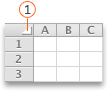

-
Peka på avgränsaren under en markerad radrubrik.
Pekaren blir en

-
Gör något av följande:
|
Om du vill |
Gör du så här |
|---|---|
|
Anpassa radhöjden efter innehållet |
Dubbelklicka på avgränsaren. |
|
Ändra radhöjden till valfri storlek |
Dra avgränsaren tills raden har önskad höjd. |
Behöver du mer hjälp?
Du kan alltid fråga en expert i Excel Tech Community eller få support i Communities.










